Abonnieren Sie unseren YouTube-Kanal, um unsere besten Videobewertungen, Vergleiche und Leistungstipps zu erhalten:
Obwohl Computertreiber automatisch durch Windows-Updates überprüft und aktualisiert werden sollten, sind sie oft veraltet. Besonders wenn Benutzer die Updates abschalten, was eine recht beliebte Praxis ist. Treiber-Update-Tools werden dann zu einem Helfer, und in Fortsetzung unserer früheren Top 10-Treiber-Update-Review möchten wir einige von ihnen genauer analysieren. Dies ist eine Treiber-Booster-Überprüfung.
Driver Booster ist ein Produkt von IObit, einem 2004 gegründeten Unternehmen, das sich mit PC-Optimierung, Sicherheitssoftware und Tools zur Leistungsoptimierung beschäftigt. Zu den herausragenden Produkten gehören Malware Fighter, Advanced Systemcare, Smart Defrag, etc. Heute sehen wir uns ihre kostenlose Version von Driver Booster an.
Beschreibung des Anbieters
Zunächst einmal: Was ist ein Driver Booster? Hier ist, wie IObit sein Treiber-Update-Programm präsentiert. Driver Booster ist ein Treiber-Update-Tool für Windows – es unterstützt Windows 10, 8.1, 8, 7 und bis hinunter zu Windows Vista und XP. Es überprüft regelmäßig und automatisch die Treiber auf dem Gerät des Benutzers. Es lädt alle Treiber mit einem Klick herunter und aktualisiert sie.
Driver Booster 6 ist eines der beliebtesten Treiber-Update-Tools. Mit einer Datenbank von 3 Millionen Gerätetreibern, Treibern von Intel, Nvidia, AMD und mehr, Spielkomponenten, kann es eine genaue Aktualisierung und stabile Systemleistung garantieren. Außerdem bietet Driver Booster Optionen zum Erstellen von Wiederherstellungspunkten, zum Anzeigen von Systeminformationen und zum Beheben von Problemen mit einzelnen Geräten.
Spezifikationen:
| Anbieter | IObit, visit site |
| Neueste Version | Treiber-Booster v.6.5.0 ab Juni 2019 |
| Betriebssysteme | Windows XP/Vista/7/8/8.1/10 |
| Installer Dateigröße | 20.6 MB |
| Menüsprachen | 48 |
| Treiber Datenbank | 3.000.000 |
| Zusätzliche Features | Spiel-Boost, Ein-Klick-Update, Feedback-Kanal |
| Preis – Kostenlose Version | Kostenlose Treiber-Booster-7-PRO-Testversion |
| Preis – Pro Version | $20.98 Treiber-Booster-7-PRO (1-Jahres-Abonnement, 3 PCs) |
Einrichtung des Treiber-Booster-Review
Windows 10 benötigt eigentlich nur sehr selten Treiber-Updates, XP und Vista sind bereits zu alt und werden nur noch selten verwendet. Daher scheint Windows 7 das relevanteste Betriebssystem zu sein, das bei den Anwendern immer noch am beliebtesten ist – 48,5%, so Business Insider. Wir verwenden auch Windows 7 Professional 64-bit, um unsere Treiber-Booster-Review darauf laufen zu lassen.
Zur perspektivischen Darstellung haben wir 2 Geräte verwendet: einen PC und einen Laptop, so dass Sie in Kürze die Leistungsergebnisse für beide sehen werden, um ein umfassenderes Bild zu erhalten. Der Desktop-PC hat 8 GB RAM, eine Intel Celeron CPU mit 2,60 GHz und eine Bildschirmauflösung von 1920×1080. Der Laptop ist ein Acer Aspire mit 3 GB RAM, einer Intel-CPU von 1,30 GHz und einer Bildschirmauflösung von 1366×768.
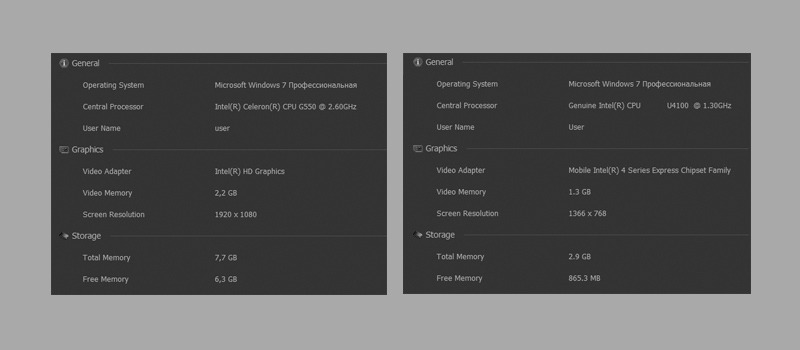
Auf beiden Geräten hatten wir Windows Updates mindestens einen Monat lang ausgeschaltet, wie wir uns erinnern konnten. Bei der Suche nach Updates zeigte das System 135 wichtige und 70 optionale ausstehende Updates an. Was die Softwareinstallation betrifft, mussten wir unsere Internetgeschwindigkeit messen, um völlig fair zu sein. 304 Mbps über Speedtest und 332 Mbps über Xfinity, wie Sie unten sehen können.
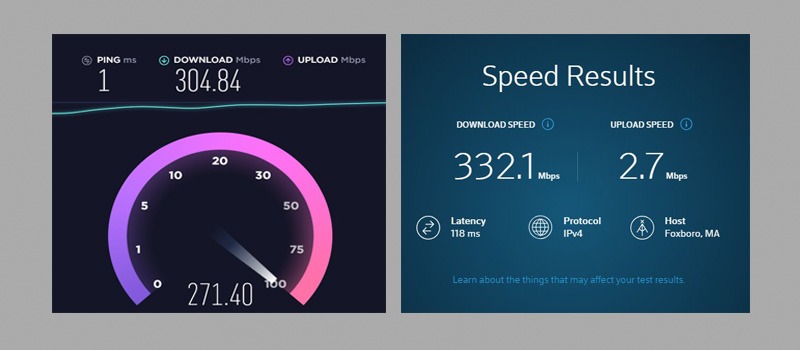
Nun, da wir das Problem aus dem Weg geräumt haben, lassen Sie uns Driver Booster Schritt für Schritt überprüfen.
#1: Installation
Es ist alles ganz einfach: die Installationsdatei von der Website des Publishers (19 MB) kostenlos herunterladen, speichern und dann ausführen. Auf einem Begrüßungsbildschirm haben Sie die Möglichkeit, eine Sprache für den Treiber-Updater auszuwählen, den roten Button für die Express-Installation und unten einen kleineren für die benutzerdefinierte Installation.
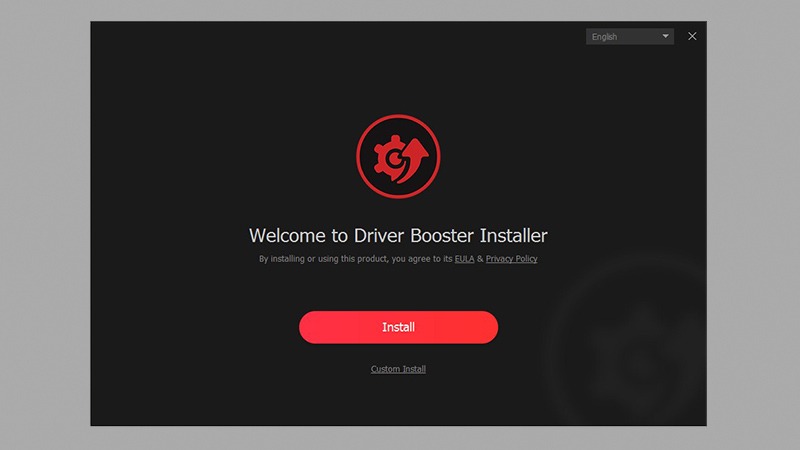
Driver Booster kostenloser Download hier. Wir empfehlen, die benutzerdefinierte Installation zu wählen, um: a) einen Pfad auszuwählen, ein Desktop-Symbol zu erstellen, an die Taskleiste anzustecken; und b) zusätzliche Tools zu überspringen oder zu installieren.
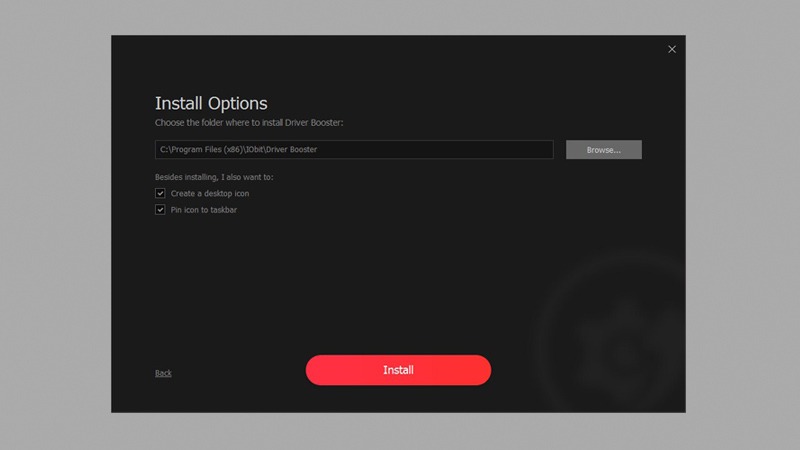
Fahren Sie fort. Dies waren die ersten Daten, die wir an 2 Geräten gemessen haben.
Installationszeit:
- 35 Sekunden am PC
- 2 Minuten auf dem Laptop
Und dann kommt der Trick – nach der vollständigen Installation startet Driver Booster sofort den Scan.
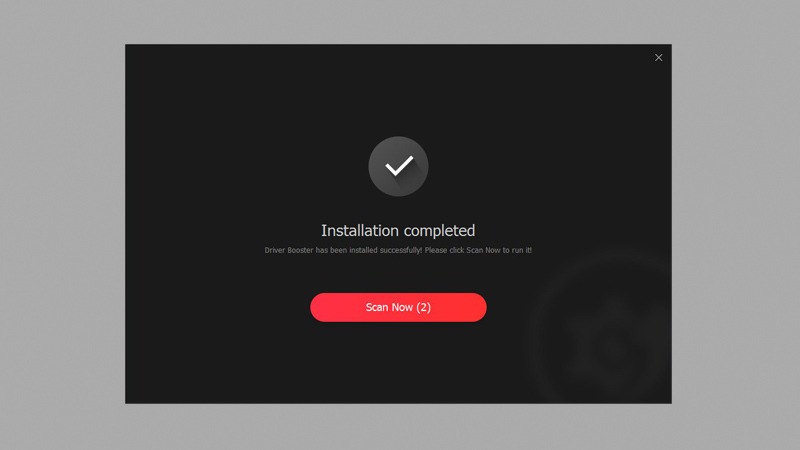
#2: Diagnose / Scan
Wenn ein Benutzer also nach der Installation nicht auf die Schaltfläche “Jetzt scannen” klickt, startet Driver Booster den Diagnoseprozess innerhalb von 5 Sekunden automatisch. Auf einer dunkelgrauen Oberfläche erscheint der Hauptbildschirm mit einer zentralen großen Scan/Stop-Schaltfläche.
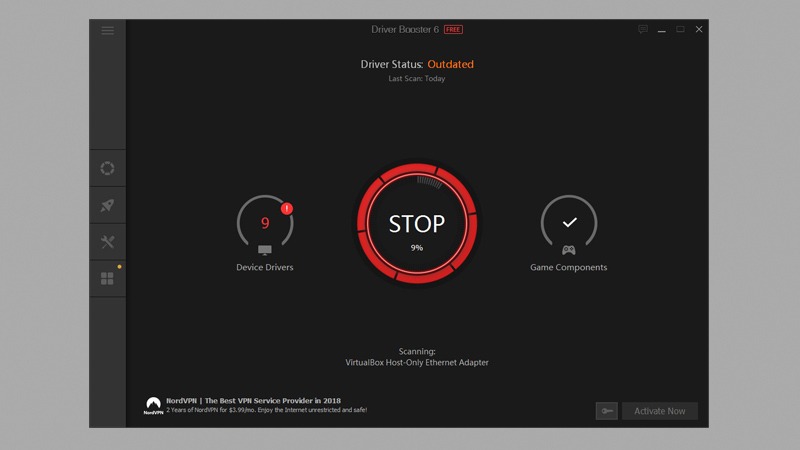
Im Rahmen unserer Beurteilung des Driver Booster und zur Beantwortung von Benutzeranfragen wie “Ist der Driver Booster gut?” haben wir die Scanzeit des Drivers gemessen. Und es stellte sich heraus, dass er sehr schnell arbeitet.
Scanzeit:
- 30 Sekunden am PC
- 2 Minuten 30 Sekunden auf dem Laptop
Der nächste große Faktor ist natürlich, dass veraltete Treiber gefunden werden. Unser Desktop-PC ist in einem weitaus besseren Zustand als unser alter Kumpel Acer-Laptop, und die Ergebnisse waren entsprechend.
Veraltete Treiber gefunden:
- 9 Treiber auf PC (und 75 Treiber gut)
- 33 Treiber auf Laptop (und 70 Treiber gut)
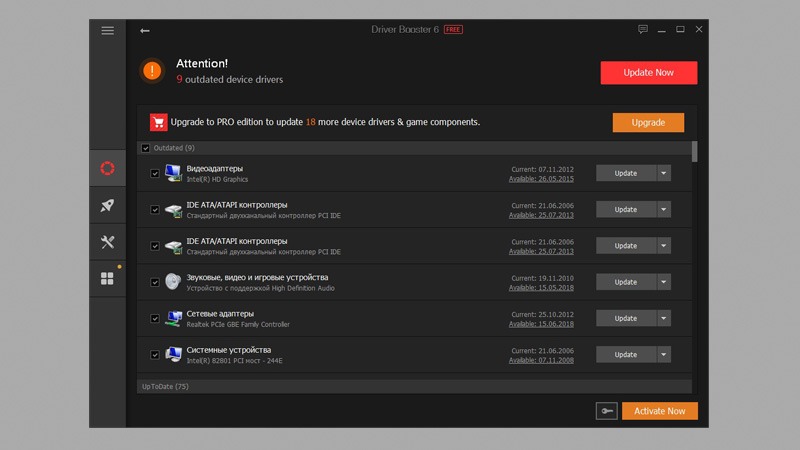
Driver Booster zeigt Informationen zu jedem zu aktualisierenden Treiber in umfangreicher Form an: Name, Kategorie, aktuelle Version mit Datum und Herausgeber, neue verfügbare Version mit Datum und Herausgeber. Dann kann ein Benutzer sie aktualisieren, ignorieren oder sogar deinstallieren, ebenso wie die Option, alles mit einem Klick zu aktualisieren.
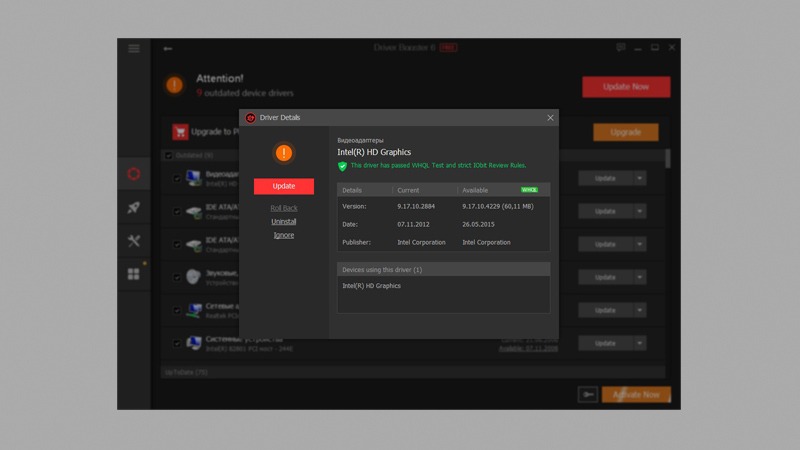
#3: Reparieren
Die Treiber-Aktualisierungssoftware ist ganz einfach – Sie führen einen Scan durch, prüfen die Ergebnisse und wählen die weitere Vorgehensweise. Der dritte Punkt in unserer Driver Booster-Review ist die Reparatur. Nach einem vollständigen Scan zeigt sie alte Treiber an, die aktualisiert werden müssen. Für unsere veralteten Treiber (9 auf dem PC, 33 auf dem Laptop) klicken wir auf “Alle aktualisieren”.
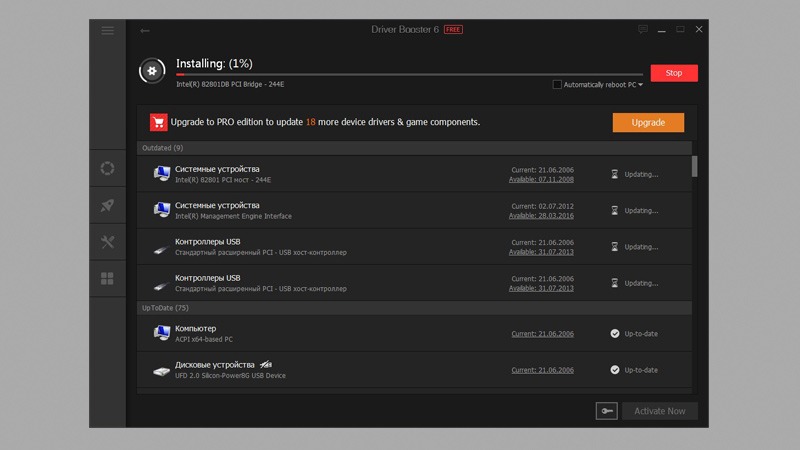
Bevor es beginnt, warnt Sie das Programm, wenn es einen Konflikt mit der Sicherheitssoftware auf einem Gerät gibt, und dass es zu Netzwerkunterbrechungen oder Abstürzen anderer Programme kommen kann. Einige Treiber erfordern danach einen Neustart, und es gibt eine Option für den automatischen Neustart nach Updates – klicken Sie auf ein Kontrollkästchen in der oberen rechten Ecke.
Während der Treiberinstallation kann der Benutzer den Aktualisierungsstatus jedes Treibers einsehen (Vorbereitung, Herunterladen, abgeschlossen, Neustart erforderlich). Nach dem Neustart Hurra sind alle Treiber auf dem neuesten Stand.
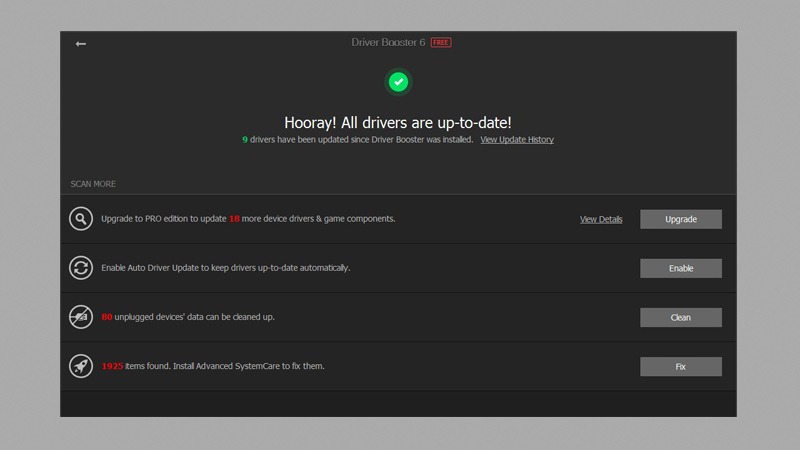
Wie lange hat es also gedauert, unsere Geräte zu aktualisieren? Die Zeit für die Aktualisierung der Treiber:
- 5 Minuten 45 Sekunden am PC
- 22 Minuten 10 Sekunden auf dem Laptop
#4: Zusätzliche Features
Es hat alles gut funktioniert – effizientes Scannen, Treiber-Downloads und -Installation, schnelle Leistung, einfacher Arbeitsablauf und schönes Design. Ist Driver Booster also legal? – fragen viele von Ihnen. Nun, um dies zu beantworten, bietet Driver Booster 7 zusätzlich mehrere praktische Tools.
| System optimieren | + | Kostenloses Scannen nach Junk-Dateien, Registry, Systemproblemen |
| Spiel-Boost | + | Konfigurieren Sie Anwendungen/Prozesse so, dass Ihr Spiel nicht unterbrochen wird |
| IObit-Malware-Killer | + | Schutz vor Malware, Ransomware, Spyware usw. |
| Intelligente Defragmentierung | + | Festplattenfragmentierung, Optimierung, schnellere Boot-Zeit |
| Dashlane | + | Passwortmanager |
| Tools | + | Fehler beheben (kein Ton, schlechte Auflösung, Netzwerkfehler usw.) |
Das Tool Advanced Systemcare fand zum Beispiel 1925 Elemente auf unserem PC und 4783 Elemente auf unserem Laptop, die optimiert werden mussten. Der einzige Nachteil dabei ist, dass Sie dieses Tool tatsächlich installieren müssen, um die Probleme zu beheben, was Sie dann zum Kauf eines Abonnements veranlasst.
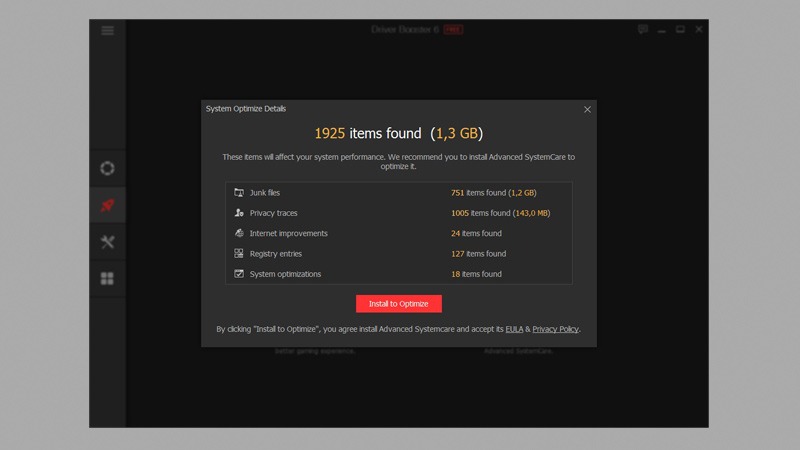
#5: Einstellungen, Support
TDas Layout von Driver Booster ist einfach und fein (die einzig mögliche Möglichkeit ist die Auswahl der Farben), die Arbeit mit ihm ist einfach. Von der Hauptseite aus können die Benutzer das Programm ausführen und auf alle Funktionen und Einstellungen zugreifen. Sie können die Sprache, die Schriftgrößen, die Transparenz des Layouts sowie die grundlegenden Optionen wie Start mit Windows, automatischer Neustart, Zeitplan für Scans usw. einstellen. Es gibt auch einen Ordner für alle Treiber-Downloads und Backups. Bestimmte Funktionen sind nur in der Pro-Version verfügbar.
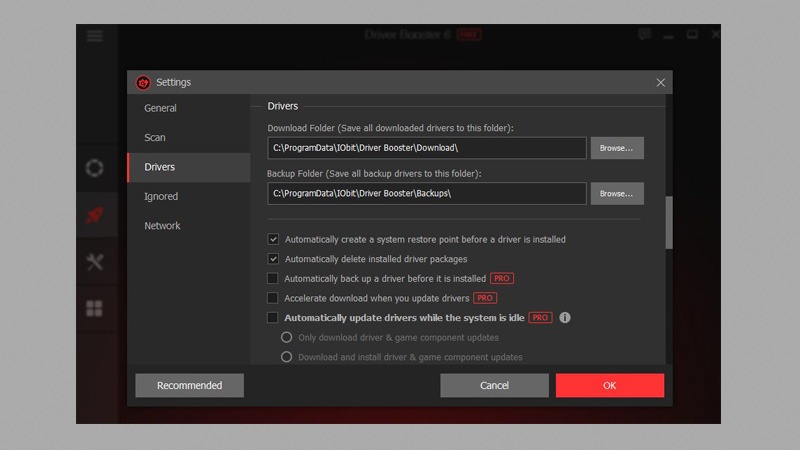
Was den Support betrifft, so gibt es zunächst eine direkte Feedback-Option – ein Chat-Symbol in der rechten oberen Ecke. Sie können es zur Kommunikation mit dem Driver Booster-Team verwenden. Dann gibt es auf der IObit-Webseite einen Supportbereich, der FAQs, Handbücher, Rückerstattungsanträge, Online-Support usw. enthält.
#6: Zusammenfassung der Leistung
Die kostenlose Version Driver Booster 7 hat bei unseren Tests gut abgeschnitten. Die Installation und das Scannen waren einfach und blitzschnell, das Programm verbrauchte nicht zu viele Ressourcen unserer beiden Geräte. Hier ist eine kurze Zusammenfassung für PC und Laptop.
| PC, 8GB, Win 7 | Laptop, 3GB, Win 7 | |
| Speicherplatz | 74 MB | 74 MB |
| Installationsdauer | 35 sek | 2 min |
| Volle Scanzeit | 30 sek | 2 min 30 sek |
| Veraltete Treiber gefunden | 9 | 33 |
| Aktualisierungszeit | 5 min 45 sek | 22 min 10 sek |
Um die Leistung wirklich zu überprüfen, führten wir zwei weitere Treiber-Update-Tools aus, nennen wir sie Konkurrent A und Konkurrent B. Beide entdeckten mehr veraltete Treiber auf dem PC (19 und 19), aber weniger auf einem Laptop (26 und 30), verglichen mit 9 und 33 von Driver Booster.
#7: Vorteile, Vorzüge und Nachteile
Driver Booster ist eine einfach zu bedienende Treiber-Update-Software, die mit vielen zusätzlichen Optionen und Tools ausgestattet ist. Ist Driver Booster sicher? Nun, es erstellt einen Wiederherstellungspunkt für jede Update-Installation, es lädt nur WHQL-getestete Treiber herunter… Also, ja, es scheint alles legal zu sein. Außerdem sind wir während unserer Überprüfung auf keine Probleme oder Bedrohungen gestoßen.
Pros
- Automatische Treiberprüfung
- Herunterladen und Aktualisieren mit einem Klick
- Unterstützung für alle Windows-Versionen bis zu Win 10
- Automatische Neustart- oder Abschaltoption
- WHQL-Konformität für Treiber
- Backups für alle Aktualisierungen
Cons
- Keine MacOS-, Linux-, iOS- und Android-Versionen
- Etwas zu dramatische Warnungen vor alten Treibern
- Einige Treiber erfordern möglicherweise ein individuelles Update
- Keine Warnung über fehlende Treiber
- Übersetzungen nur teilweise vorhanden
#8: Driver Booster Pro
Die verbesserte Version mit einer Datenbank mit 3 Millionen Fahrern und allen zusätzlichen Funktionen kostet 24,95 $ pro Jahr und für 3 Geräte. Dies ist eigentlich ein begrenztes Rabattangebot ab Oktober 2018. Im Laufe des Tests der kostenlosen DB-Version haben wir 9 veraltete Treiber gefunden, während 18 weitere Probleme optimiert werden mussten.
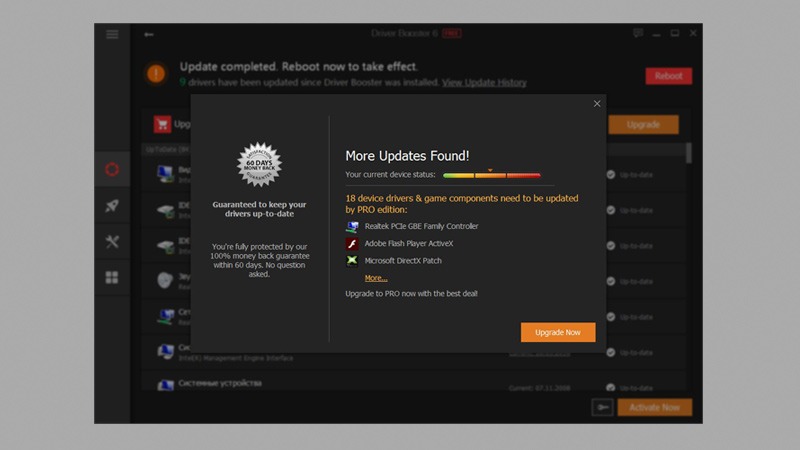
In unserem Fall waren diese zusätzlichen Probleme alle Spielkomponenten, d.h. Microsoft DirectX Runtime, Adobe Flash Player ActiveX, Microsoft Silverlight, Visual C++ Redistributables, Open Audio Library, usw. Nach dem Klicken auf die Schaltfläche “Update All” dauerte es 13,5 Minuten, um diese 18 Komponenten herunterzuladen und zu installieren.
Eine weitere nützliche Funktion in der Pro-Version ist das Tool Advanced Systemcare. Erinnern Sie sich an die 4783 Elemente, die wir auf unserem Laptop gefunden haben, um die Leistung zu optimieren, die wir in Abschnitt 4 erwähnt haben? Driver Booster erkennt solche Elemente, die die Leistung des Geräts potenziell beeinträchtigen können, z.B. Junk-Dateien, Spuren zum Schutz der Privatsphäre, Registrierungseinträge usw. In unserem Test belief sich das alles auf 3,7 GB, was ziemlich signifikant ist. Dann dauerte der Reinigungsprozess dafür mit Hilfe von Avdanced Systemcare v.11.5 4 Minuten. Oh, und noch eine Sache: es beinhaltet auch das Scannen nach Spyware.
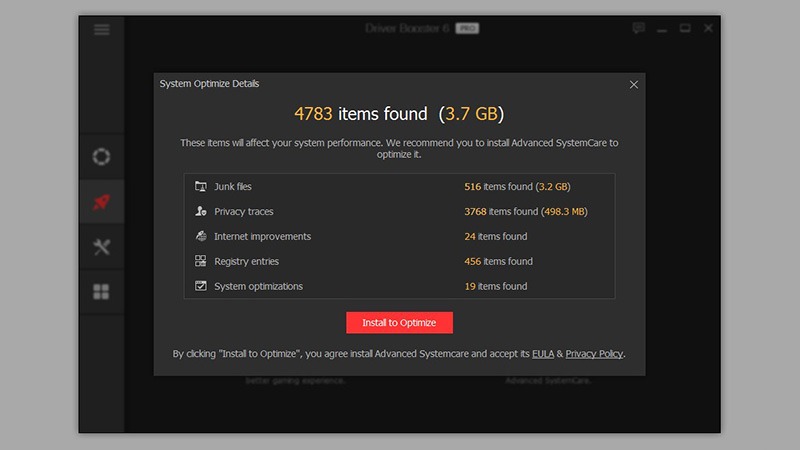
Ein weiterer Bonus von Driver Booster Pro ist, dass die Benutzer tatsächlich die Oberfläche verändern können, was besonders für diejenigen, die keine dunklen Farben mögen, sehr schön ist. Man kann zwischen Schwarz, Weiß, Blau oder einer anderen ausgewählten Farbe in der linken unteren Ecke der Einstellungen wechseln (siehe unten).
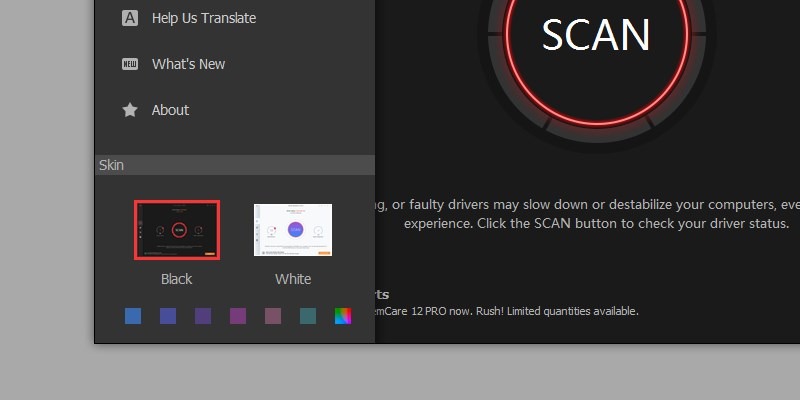
Wenn Sie interessiert sind, können Sie zuerst Driver Booster kostenlos ausprobieren und dann entscheiden, ob Sie ein Upgrade durchführen möchten. Und selbst beim Upgrade gibt es eine positive Absicherung – eine 60-tägige Geld-zurück-Garantie. Nicht schlecht, nicht schlecht. Außerdem gibt es für diejenigen, die Driver Booster doch noch entfernen möchten, ein spezielles Tool dafür – das kostenlose IObit-Deinstallationsprogramm, das sicherstellt, dass Sie alle Spuren von Ihrem PC entfernt haben.
Das war’s mit dieser Review der IObit Driver Booster. Wenn Sie das Programm auch schon ausprobiert haben, teilen Sie Ihre Erfahrungen mit uns. Wenn nicht, welchen Treiber-Updater bevorzugen Sie?
FAQ
Q: Wie kann ich Treiber aktualisieren, wenn ich meinen Gerätenamen/mein Modell nicht kenne?
A: Sie müssen ihn nicht wissen, Driver Booster ermittelt alle Informationen selbst.
Q: Ist Driver Booster Free gut?
A: In der kostenlosen Version erkennt die App natürlich neue und stabile Treiber. Die Pro-Version hat zusätzliche Vorteile, z.B. automatische Updates, Fehlerbehebung, Spieloptimierung, etc.
Q: Kann ich Treiber aktualisieren, wenn ich einen alten PC benutze?
A: Driver Booster bietet eine umfangreiche Bibliothek von Fahrern (über 2,5 Millionen), so dass Sie höchstwahrscheinlich in der Lage sein werden, bestimmte Fahrer zu finden. Ausgenommen sind natürlich speziell angefertigte inoffizielle Treiber.
Q: Nimmt Driver Booster viel Speicherplatz ein?
A: Nein, die gesamte Datenbank befindet sich auf Remote-Servern, daher benötigen die Benutzer nur eine Internetverbindung.
Q: Ist Driver Booster sicher?
A: Alle Treiber bestehen aufwendige Tests durch IObit Review und Microsoft WHQL. In jedem Fall können Sie Änderungen jederzeit zurücknehmen.
Q: Warum sollte ich Driver Booster verwenden? Es gibt zu viele andere Optionen.
A: Stimmt, dennoch kann Driver Booster sehr hilfreich sein, um zu optimieren, unnötige Dateien zu entfernen und den PC auf dem neuesten Stand zu halten. Außerdem erhalten Sie die größere Treiberdatenbank und den Spiele-Booster in einer Pro-Version.
Q: Wie kann Driver Booster das Spielen verbessern?
A: Es gibt ein spezielles Treiberpaket namens „Game Ready“ sowie das Anhalten irrelevanter Anwendungen und Prozesse auf dem PC/Gerät, während das Spiel läuft.
Q: Kann ich Treiber selbstständig aktualisieren?
A: Ja, aber mit Driver Booster oder einer ähnlichen Software können Sie diese Aufgabe besser und schneller erledigen. Zusätzlich erhalten Sie zusätzliche Optionen wie Spielverstärkung, Systemoptimierung usw.
Q: Sollte ich regelmäßig nach Treiber-Updates suchen?
A: Nicht unbedingt, denn Sie können die Funktion „Automatische Updates“ einschalten und sie über den Driver Booster einspielen.
Q: Wie viele Ressourcen verbraucht Driver Booster?
A: Sehr wenige, d.h. etwa 75 Mb HDD, 15 Mb RAM und 1-2% der CPU.

